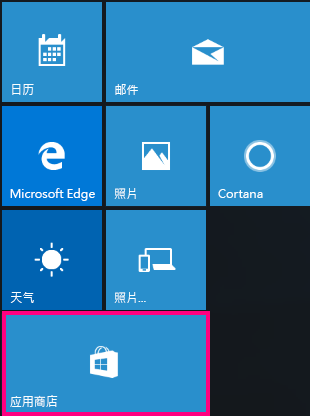更改 Windows 10 中的显示语言后,在打开“邮件和日历”应用时它们可能仍使用以前的语言。 发生此情况的原因是必须从应用商店下载该语言的“邮件和日历”应用新版本。 若要修复此问题,你可以等待自动更新,也可手动安装应用的更新版本。
等待自动更新
你的计算机每隔 24 小时检查一次更新。 如果你只是切换了 Windows 10 中的显示语言,则“邮件和日历”应用将在更改后的 24 小时内更新为新语言。
手动安装更新
你还可以在应用商店中查看更新,然后手动安装更新。
-
打开“应用商店”。
-
选择
-
选择“下载并更新”。
-
选择页面右上角的“检查更新”。
-
安装“邮件”和“日历”的更新。